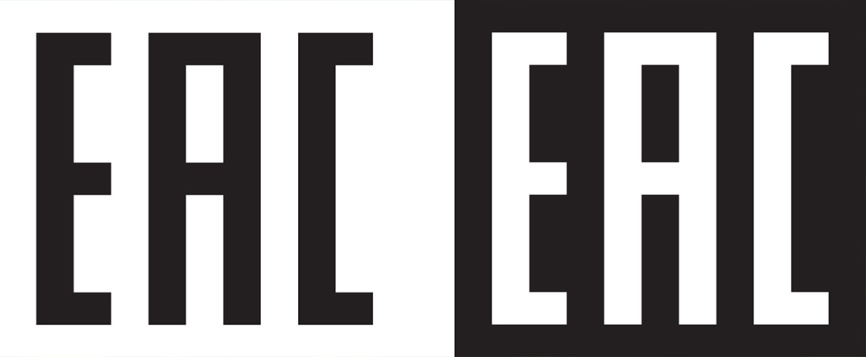ユーザーマニュアル
2025/05 (v2.4)
ボディカメラ DrivePro Body 40
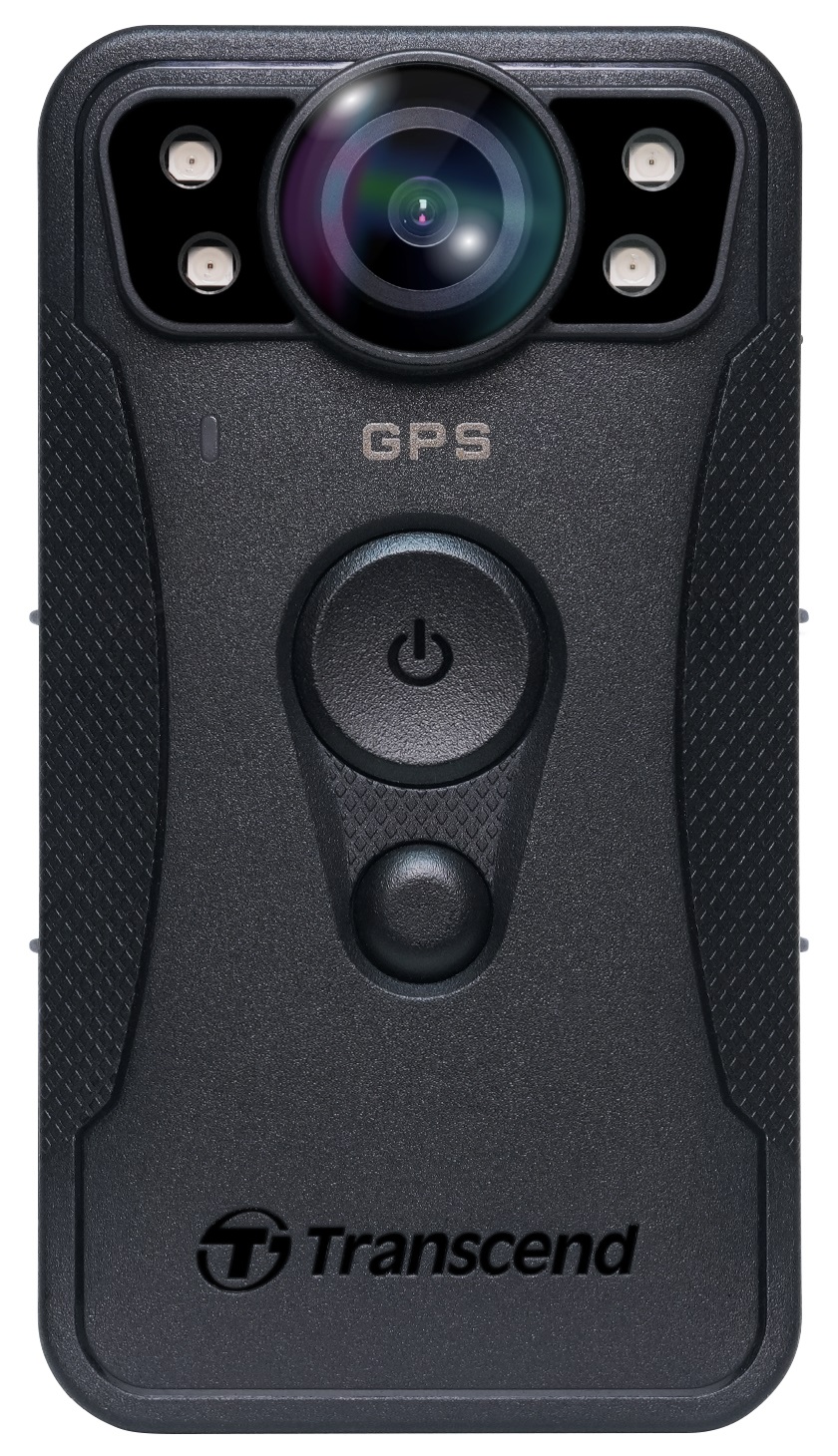
1. パッケージ内容
| DrivePro Body 40 | USB Type-C - Type-Cケーブル |
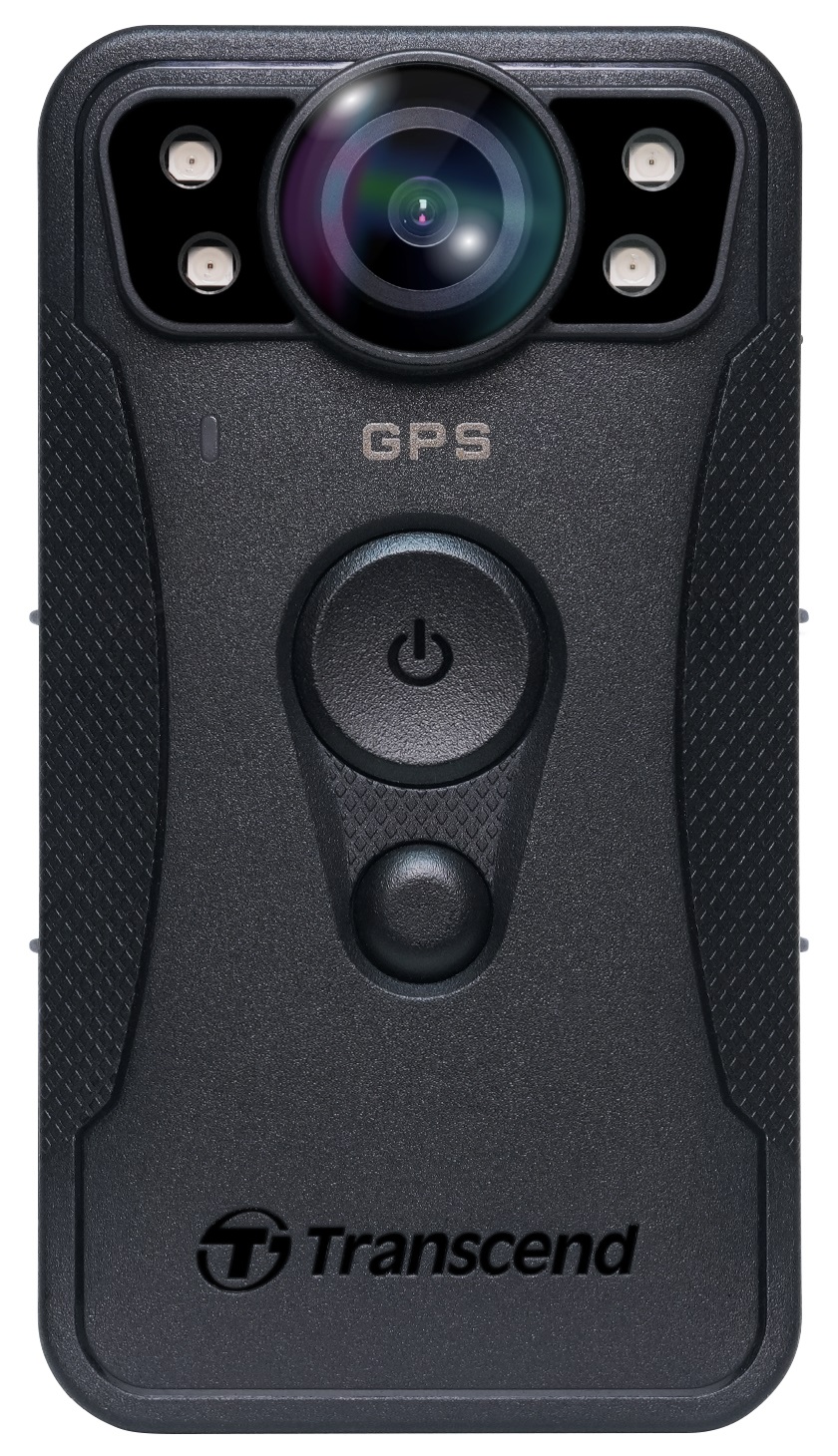 |
 |
| USB Type-C - Type-Aケーブル | 360°回転クリップ & マジックテープホルダー |

|
 |
注記
電源アダプタは付属されていません。
2. 使用前の準備
2-1 各部名称

2-2 機能ボタン
| ボタン | 操作 | 動作 |
|---|---|---|
|
電源ボタン |
長押し | 電源オン/オフ |
| 短押し(2回) | バッファリングモードと録画モードの切り替え (起動時の動作モードをバッファリングモードに設定している場合のみ利用可能) |
|
スナップショット ボタン |
長押し |
赤外線LEDのオン/オフ
|
| 短押し(1回) | スナップショット撮影 | |
|
|
5秒同時押し |
DrivePro Bodyのリセット、フォーマット、電源オフ
|
ステータスボタン
|
長押し(5秒) | Bluetooth接続 |
| 短押し(1回) | バッテリーと録画状態のチェック | |
補助ボタン
|
長押し | LEDランプ、ブザー、バイブレータのオン/オフ(ステルスモード) |
| 短押し(2回) | マイクのオン/オフ(サイレントモード) |
2-3 LEDランプ

録画中
| LED | 状態 | 説明 |
|---|---|---|
|
|
点滅 | バッテリー残量少 |
PC/コンセントに接続中
| LED | 状態 | 説明 |
|---|---|---|
|
|
点灯 | 充電中 |
バッテリー残量状態確認
| LED | 状態 | 説明 |
|---|---|---|
|
|
点灯 | 残量 > 67% |
|
|
点灯 | 残量 31%~67% |
|
|
点灯 | 残量 < 31% |

起動中
| LED | 状態 | 説明 |
|---|---|---|
|
|
点灯 | 初期化中 |
録画中
| LED | 状態 | 説明 |
|---|---|---|
|
|
点滅 | メモリ空き容量少 |
|
|
点滅(速) | Bluetoothペアリング中 |
| 点滅 | GPS測位中 | |
| 点灯 | バッファリングモード (ステータス確認時) |
|
|
|
点滅 | 録画モード (ステータス確認時) |
| 点灯 | サイレントモード (マイク無効) |
PCに接続中
| LED | 状態 | 説明 |
|---|---|---|
|
|
点滅 | データ転送中 |
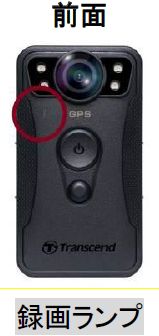
| LED | 状態 | 説明 |
|---|---|---|
|
|
点滅 | 起動中 |
| 点灯 | バッファリングモード | |
|
|
点滅 | 録画モード |
| 点灯 | ファイル閲覧中(DrivePro Bodyアプリ接続時) / PCに接続中 |
2-4 DrivePro Bodyの充電
使用する前に付属のUSBケーブルを使用して十分にバッテリーを充電してください。充電中はバッテリーランプがオレンジに点灯し、満充電になるとは消灯します。
DrivePro Bodyを充電するには以下の⽅法があります。
- 付属のUSBケーブルと電源アダプタ(5V/2A、別売り)でDrivePro Body 40をコンセントに接続する。
- 付属のUSBケーブルでDrivePro Body 40をPCに接続する。
- DrivePro Bodyをトランセンドの充電ドック(別売り)にセットする。
注意
充電には必ず付属のUSBケーブルを使用してください。
注記
電源アダプタは付属されていません。充電にはアタッチメントキットのTS-DBK8 (別売り)に付属の電源アダプタ、またはDC 5V/2A出力のものを使用し、10°C~40°Cの環境で行ってください。
3. 録画
3-1 バッファリングモード
バッファリングモード中は内蔵ストレージに映像を記録しない為、ストレージ容量を節約することができます。
デフォルトの動作モードがバッファリングモードの場合、電源ボタン ![]() を長押しして起動させるとビープ音が1回鳴り、録画ランプが青点滅から青点灯になるとバッファリングモードを開始します。電源をオフするには再度電源ボタン
を長押しして起動させるとビープ音が1回鳴り、録画ランプが青点滅から青点灯になるとバッファリングモードを開始します。電源をオフするには再度電源ボタン ![]() を長押しします。ビープ音が1回鳴った後、LEDランプが消灯します。(電源オフした場合、バッファされていたデータは内蔵ストレージに保存されません。)
を長押しします。ビープ音が1回鳴った後、LEDランプが消灯します。(電源オフした場合、バッファされていたデータは内蔵ストレージに保存されません。)
電源ボタン ![]() を素早く2回押すとビープ音が2回鳴った後、バッファリングモードと録画モードが切り替わります。
を素早く2回押すとビープ音が2回鳴った後、バッファリングモードと録画モードが切り替わります。

注記
バッファリング録画の時間はDrivePro Body Toolboxで変更できます。
3-2 録画モード
イベント発生時に録画モードに切り換えることで、バッファリングされている映像(最大2分前)を内蔵ストレージに書き込みます。
録画モードを開始するにはバッファリングモード中に電源ボタン ![]() を素早く2回押します。ビープ音が2回鳴り、録画ランプが赤点滅します。録画を停止するには電源ボタン
を素早く2回押します。ビープ音が2回鳴り、録画ランプが赤点滅します。録画を停止するには電源ボタン ![]() を長押しします。ビープ音が1回鳴った後、録画ランプが消灯して電源をオフにします。
を長押しします。ビープ音が1回鳴った後、録画ランプが消灯して電源をオフにします。
録画ファイルは“VIDEO”フォルダに保存され、ループ録画を有効にすると古いファイルから上書きされます。デフォルト設定では録画3分毎に動画ファイルが1つ保存されます。
注記
ループ録画機能はデフォルトでは無効です。DrivePro Body Toolboxで有効にすることができます。
3-3 赤外線LEDによる録画
夜間や低光量の環境下では自動的に4つの赤外線LEDが点灯します。もしくはスナップショットボタン ![]() を長押しすることで、手動で赤外線LEDを作動することも可能です。赤外線LEDが反射し、その光で映像が不鮮明になることを防ぐため、DrivePro Body 40を被写体から1m以上離して撮影するようにしてください。
を長押しすることで、手動で赤外線LEDを作動することも可能です。赤外線LEDが反射し、その光で映像が不鮮明になることを防ぐため、DrivePro Body 40を被写体から1m以上離して撮影するようにしてください。
注記
- 赤外線LEDによる撮影映像は白黒で記録されます。
- 完全な暗闇(0ルクス)では、赤外線LEDでの撮影可能距離は10メートルです。
4. スナップショット撮影
録画中にスナップショットボタン ![]() を短押しすると、ビープ音が1回鳴り、スナップショットを撮影します。スナップショットファイルは“PHOTO”フォルダに保存されます。
を短押しすると、ビープ音が1回鳴り、スナップショットを撮影します。スナップショットファイルは“PHOTO”フォルダに保存されます。
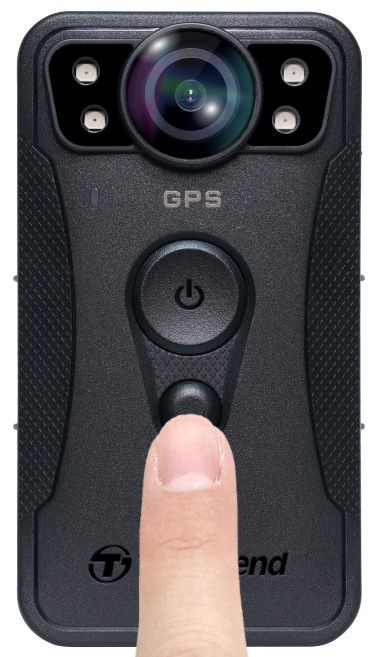
注記
赤外線LEDによる撮影映像は白黒で記録されます。
5. 録音
録音機能を利用する場合は、DrivePro Body Toolboxで事前に設定を変更する必要があります。スナップショットボタン ![]() を長押しすると、録音を開始します。録音ファイルは“AUDIO”フォルダに保存されます。
を長押しすると、録音を開始します。録音ファイルは“AUDIO”フォルダに保存されます。
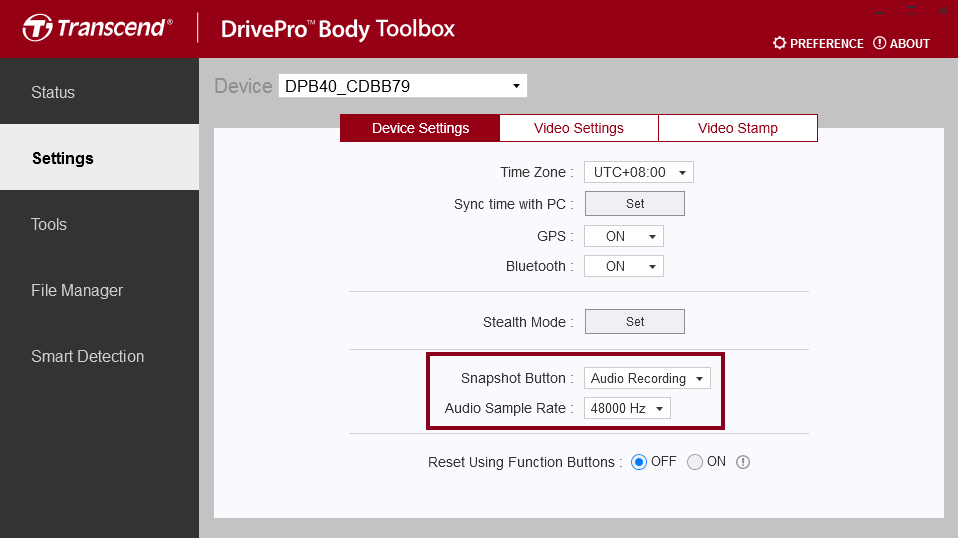
注記
- DrivePro Bodyアプリに接続すると、音声録音が無効になり、デバイスは自動的に録画モードに切り替わります。
- Audio Sampling Rateを高くすると、高音質になります。
6. その他機能
6-1 チーム同期
チーム同期機能はBluetooth技術を利用しています。Bluetoothの通信範囲内に同じチーム番号に設定した複数台のDrivePro Bodyがバッファリングモードで動作している場合、その内の1台を録画モードに切り替えると他のデバイスも録画モードに切り替わります。また、リーダーに設定したDrivePro Bodyを録画モードにすると、同一チームのDrivePro Bodyの電源がオンとなり、録画を開始するBluetoothウェークアップ機能もあります。
注記
- チーム同期機能はデフォルトでは無効です。DrivePro Body Toolboxで有効にすることができます。
- チーム同期機能はDrivePro Body 30/40/60/70のみで利用できます。
- Bluetoothウェークアップ機能はDrivePro Body 40/60のみで利用できます。
7. DrivePro Bodyアプリ
DrivePro BodyアプリはiOS/Android機器専用の無料アプリです。スマート機器を使用して、DrivePro Bodyの設定を変更したり、ライブストリーミング映像を確認することができます。
7-1 アプリのダウンロードとインストール
- App StoreまたはGoogle PlayでDrivePro Bodyと入力してアプリを検索します。
- DrivePro Bodyアプリをダウンロードしてインストールします。
インストールが完了すると、アプリのアイコンがiOS/Android機器のホーム画⾯に表⽰されます。
7-2 アプリの接続
-
DrivePro BodyアプリのアイコンをタップしてBluetoothを起動し、DrivePro Body 40を選択します。
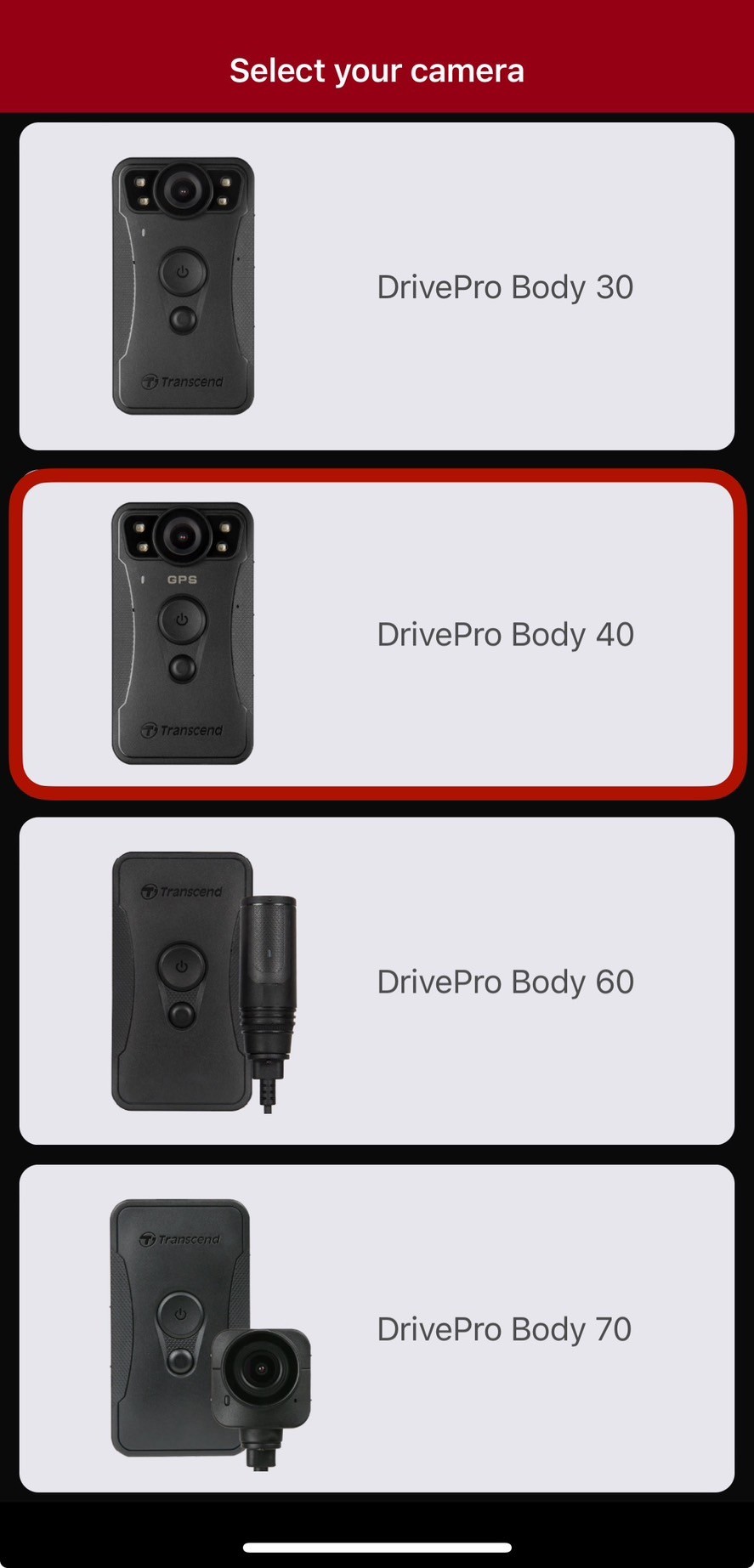
-
DrivePro Bodyの電源ボタン
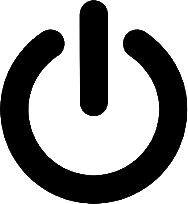 を長押しして電源をオンにします。Nextをタップして続けます。
を長押しして電源をオンにします。Nextをタップして続けます。
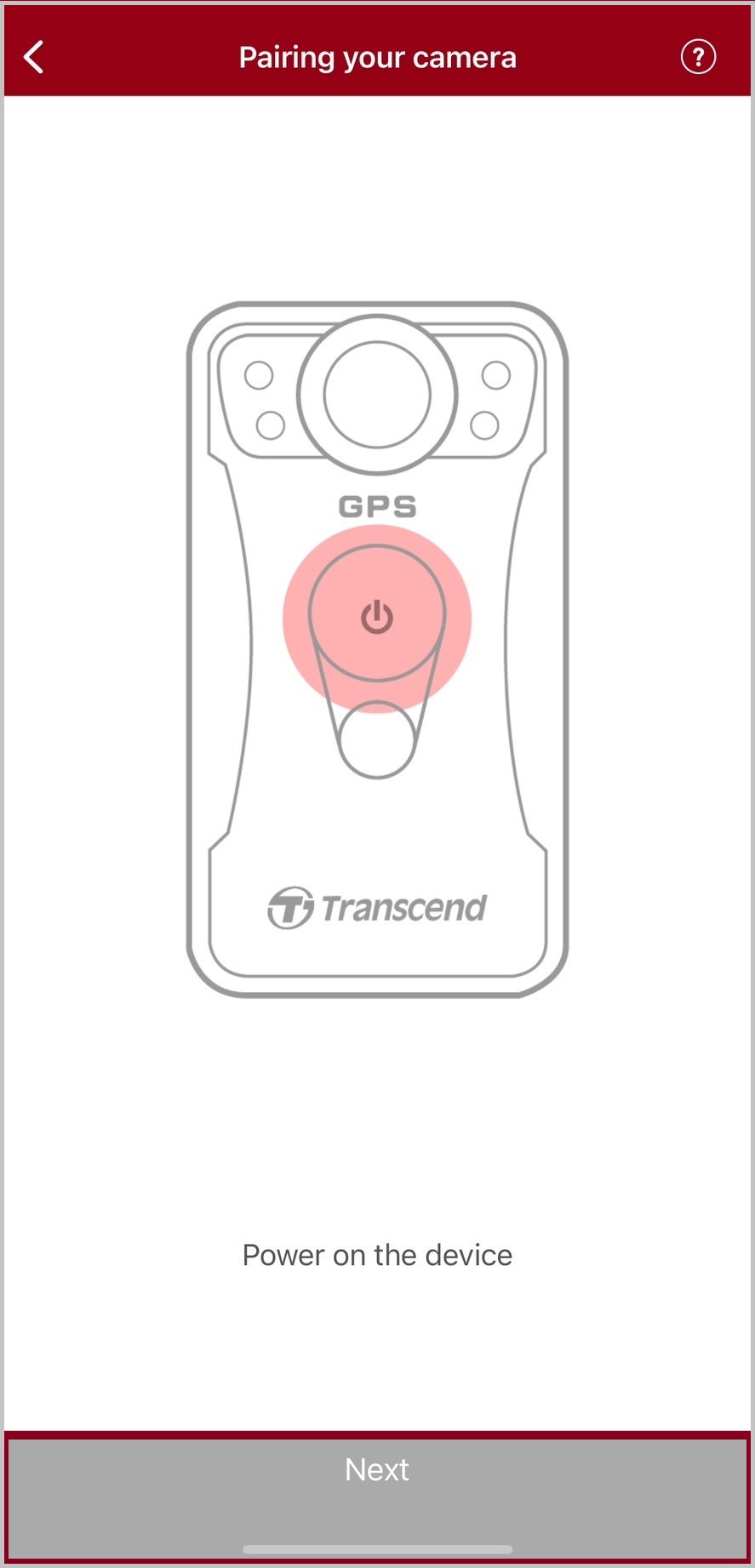
-
ステータスボタンを長押しし、ビープ音が鳴ったら、アプリ上に表示されるConnectをタップします。Bluetooth接続が完了すると、ビープ音が3回鳴り、スナップショットの撮影、録画モードへの切り替え、設定の変更がアプリ経由で行えます。
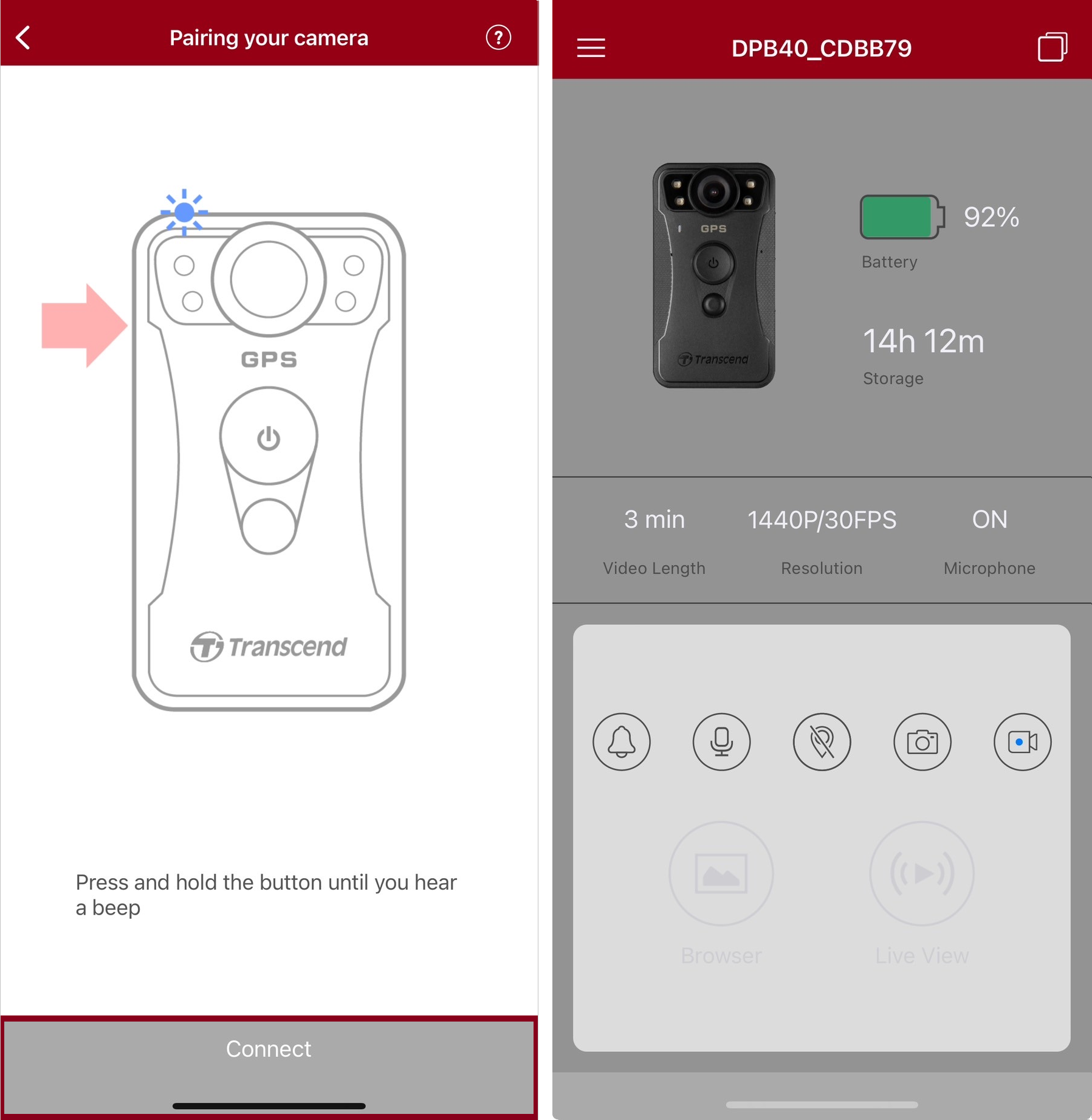
-
BrowserまたはLive Viewをタップし、デフォルトのパスワード“12345678”を入力すると、“DPB40_XXXXXX”に Wi-Fi接続します。
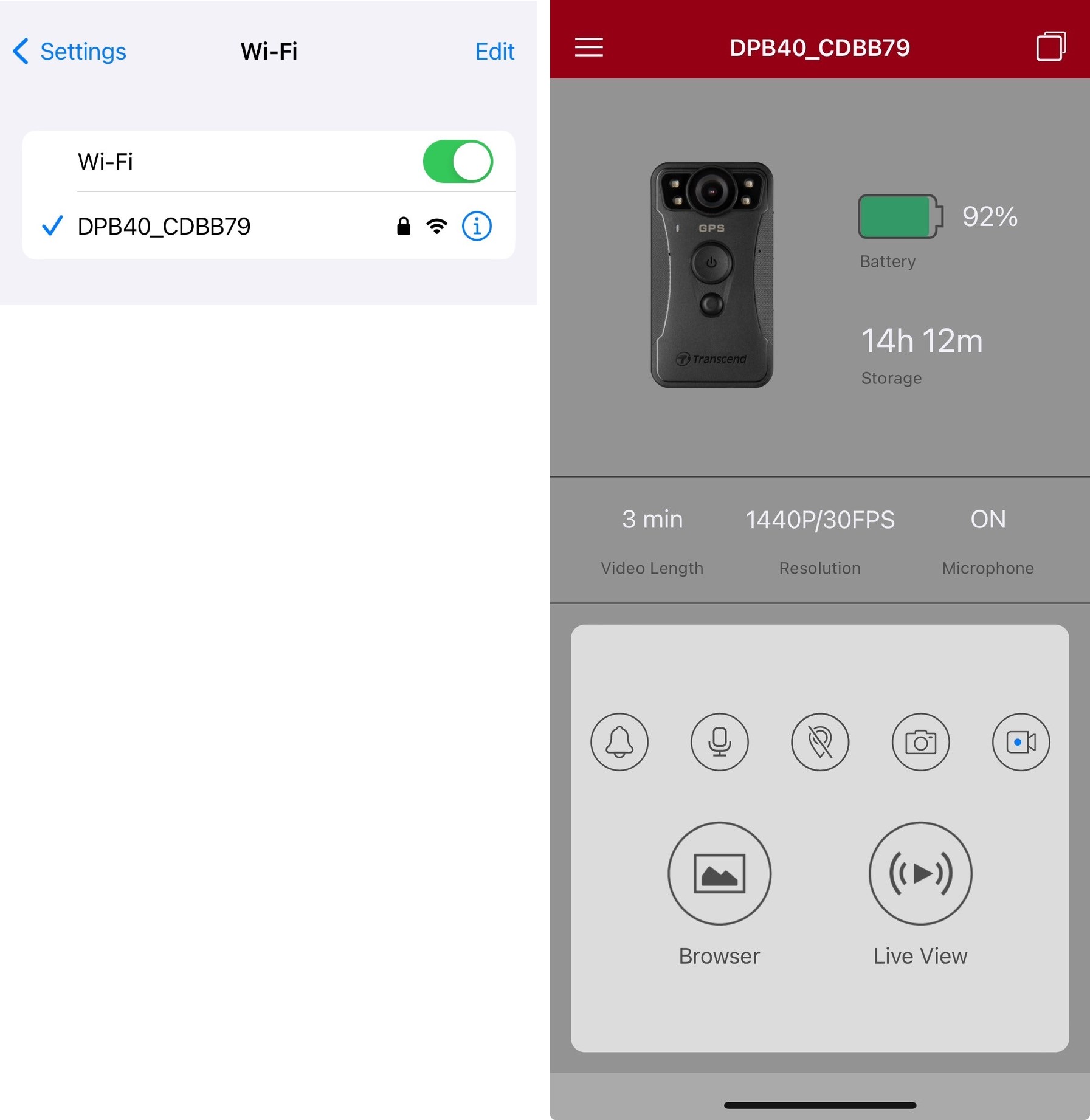
注記
初めてアプリに接続する際に、DrivePro BodyのWi-Fiパスワードを変更することをお勧めします。
7-3 ホーム画面
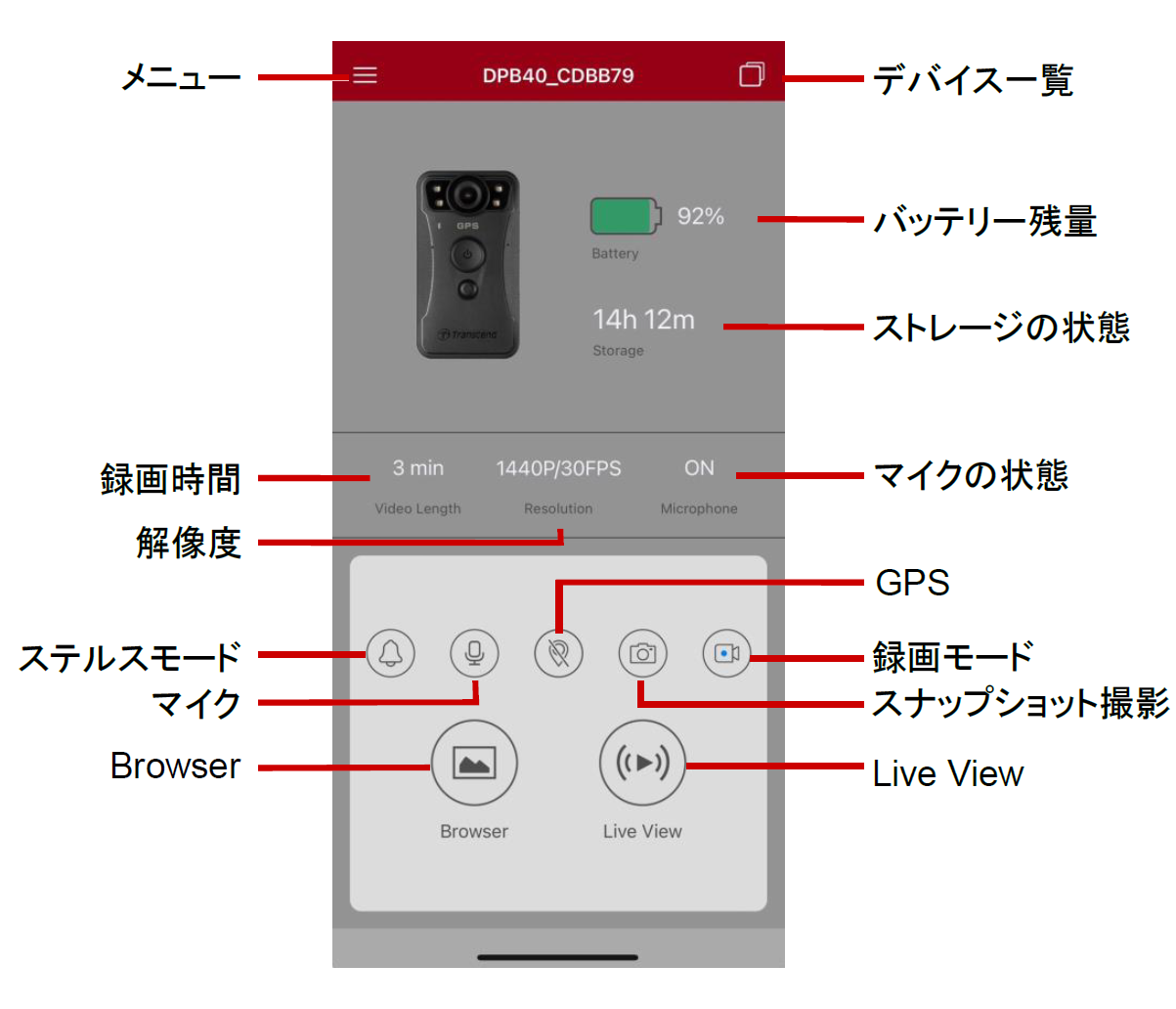
注記
ホーム画面のBrowserやSettingsをタップすると、録画を停止し、録画ランプは赤点灯になります。
7-4 ファイルの再生/表示
-
録画ファイルやスナップショットファイルを閲覧するにはアプリのホーム画面のBrowserをタップするか、左角上にある
 をタップしてから
をタップしてから  をタップします。
をタップします。 -
再生/表示する録画/スナップショットファイルをタップします。
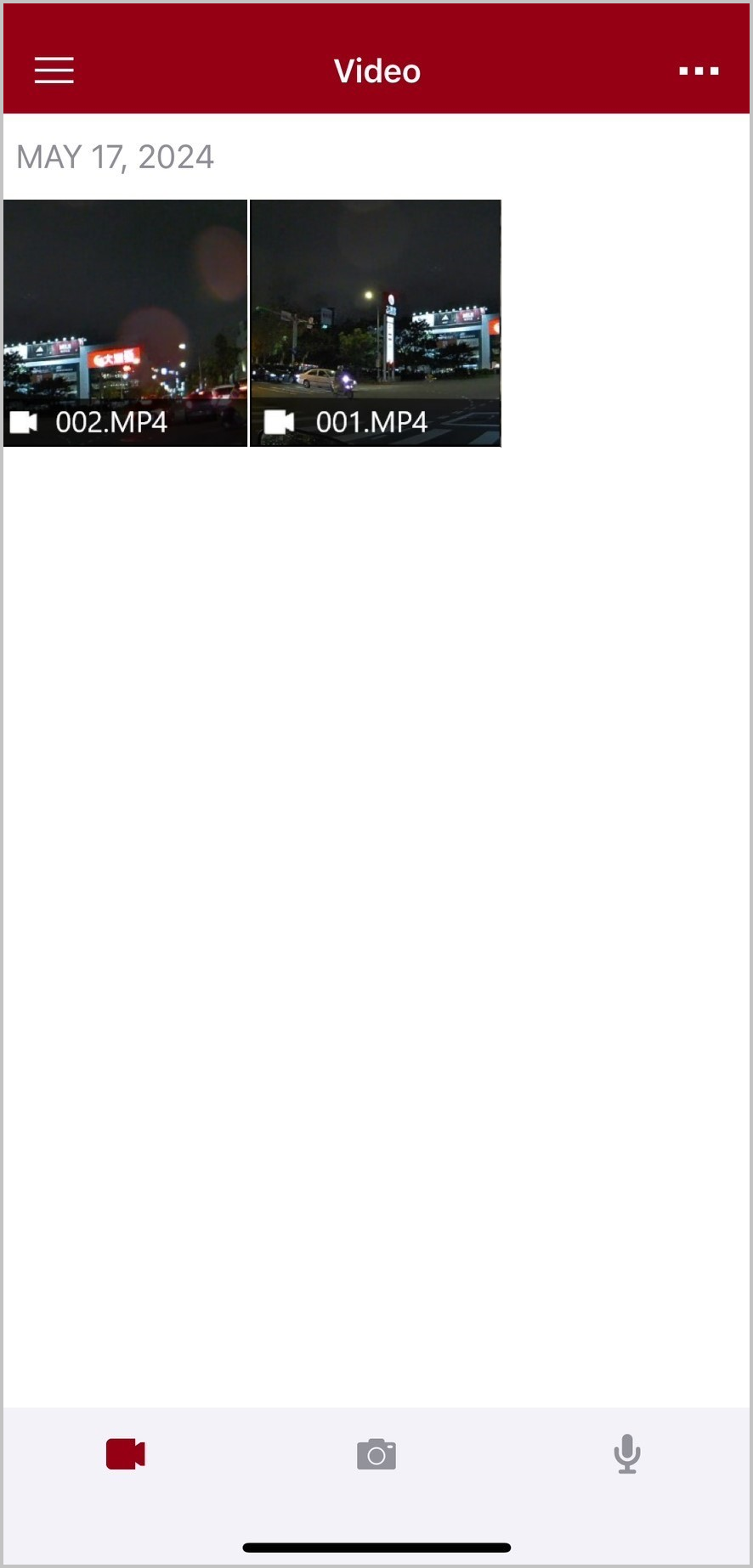
録画ファイルの再生中に必要なセグメント(10 秒, 20 秒, 30 秒)をトリムしてダウンロードできます。詳細は 動画のトリム を参照ください。
7-5 設定
アプリのホーム画面の左角上にある ![]() をタップしてから
をタップしてから ![]() をタップし、設定メニューを開きます。
をタップし、設定メニューを開きます。
設定メニューでは動画、デバイス、Wi-Fi、システムなどの設定変更ができます。
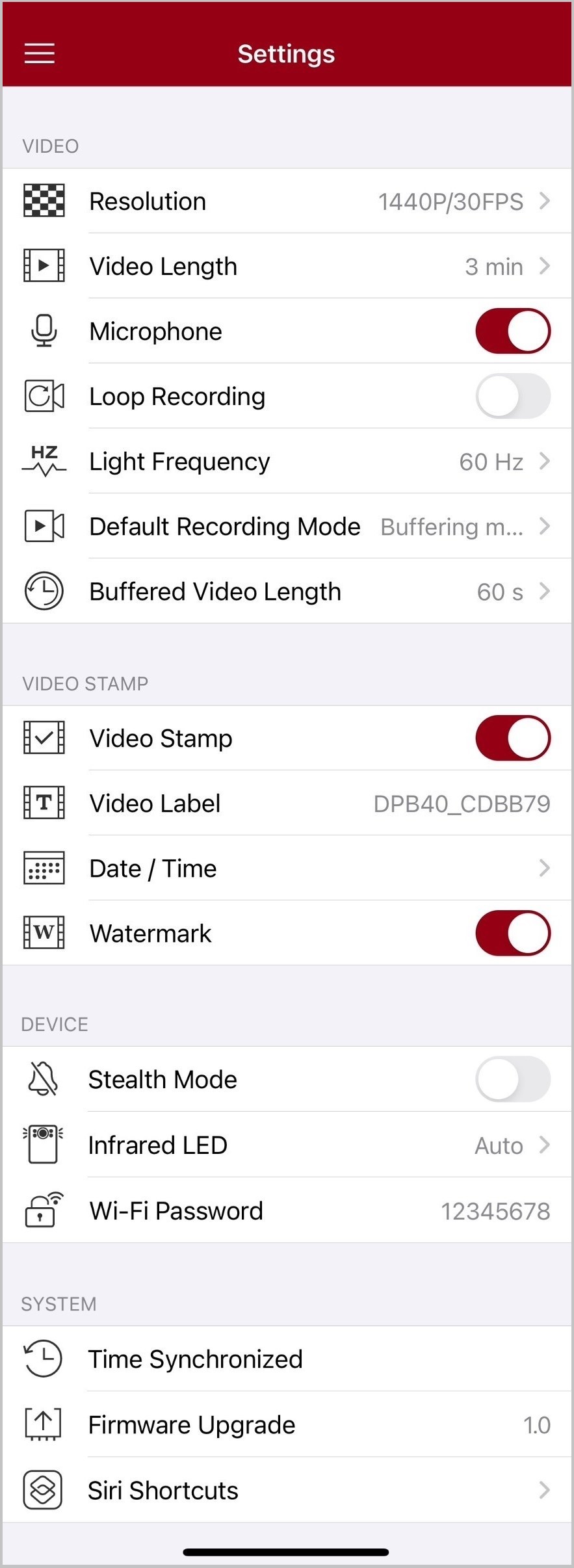
メニューオプション
| VIDEO | ||
|---|---|---|
| アイコン | 機能 | 説明/オプション |
|
|
解像度 |
録画映像の画質を設定し、ブレ補正とオートモードの有効/無効を設定します。
• ブレ補正が有効になっている場合、使用可能な解像度オプションは 1440P/30FPS と 1080P/30FPS です。 • オートモードをオンにすると、次の設定が適用されます: 録画モード(バッファリングモードに切り替え不可)、ビデオの長さ(3分)、解像度(1440P/30FPS)。オートモードをオフにしても、これらの設定は保持されます。 • オートモードでは、環境に応じてブレ補正が自動的にオンまたはオフになり、次の録画から変更が適用されます。 • 解像度の設定によって視野角が変化します。 |
| 1440P/60FPS / 1440P/30FPS / 1080P/30FPS / 1080P/30FPS(省電力) / 720P/30FPS / 720P/30FPS(省電力) | ||
|
|
録画時間 | 録画ファイルの録画時間の設定をします。 |
| 3分 / 5分 / 10分 | ||
|
|
マイク | 録画中のマイクの動作を設定します。 |
| 無効 / 有効 | ||
|
|
ループ録画 | 古いファイルを削除して新しいファイルを書き込みます。 |
| 無効(デフォルト) / 有効 | ||
|
|
LED信号機設定 | 信号の点滅を軽減するための適度な周波数を設定します。 |
| 50Hz / 60Hz (東日本は50Hz、西日本は60Hzに設定します。) | ||
|
|
デフォルトの 録画モード |
デフォルトの録画モードを設定します。 |
| バッファリングモード / 録画モード | ||
|
|
バッファリング 録画の時間 |
バッファリング映像として記録される録画の長さを設定します。
• バッファリング録画の最大時間は解像度の設定によって異なります。 • 解像度が 1440P/60FPS または 1440P/30FPS に設定されている場合、バッファリングされたビデオの長さで使用できるオプションは 30秒 と 60秒 です。 |
| 30秒 / 60秒 / 90秒 / 120秒 | ||
| VIDEO STAMP | ||
| アイコン | 機能 | 説明/オプション |
|
|
ビデオスタンプ | ビデオラベル、録画時間、ウォーターマーク、GPS位置情報をスナップショットや録画ファイルに表示します。 |
| 無効 / 有効 | ||
| ビデオラベル | ビデオラベルを編集します。(デフォルト: DPB40_XXXXXX.) | |
|
|
日時フォーマット | 日時の表示形式を設定します。 |
| 日付: Y/M/D / M/D/Y / D/M/Y 時刻: 24HR / AM/PM |
||
|
|
ウォーターマーク | トランセンドロゴのウォーターマークをスナップショットや録画ファイルに表示します。(ビデオスタンプを非表示に設定している場合は表示されません。) |
| 無効 / 有効 | ||
| DEVICE | ||
| アイコン | 機能 | 説明/オプション |
|
|
ステルスモード | ステルスモードのオン/オフを設定します。ステルスモードがオンの時はLEDランプ、ブザー、バイブレータは動作しません。 |
| 無効 / 有効 | ||
|
|
赤外線LED | 赤外線LEDの作動方法を設定します。 |
| 手動 / 自動 | ||
|
|
パスワード |
DrivePro Body 40のWi-Fiパスワードを設定します。(デフォルト: 12345678)
|
| SYSTEM | ||
| アイコン | 機能 | 説明/オプション |
|
|
時刻同期 | デバイスの時刻をiOS/Android機器と同期します。 |
|
|
ファームウェアの更新 | ファームウェアを最新バージョンに更新します。 |
|
|
Siriショートカット | Siriショートカットを使ってDrivePro Bodyを操作したり、バッテリー残量を確認したりできます。 詳細は SiriでDrivePro Bodyを操作 を参照ください。 |
注意
- DrivePro Bodyアプリを使用してファームウェアの更新を行う場合は、バッテリーが50%以上残っている、または電源ケーブルを接続して給電している状態であることを確認してください。
- ファームウェアのアップグレード プロセス中はしばらくお待ちください。完了すると、DrivePro Body が自動的に再起動します。
- デバイスがファームウェア更新の失敗により起動しない場合は、トランセンドのカスタマーサービスに連絡しテクニカルサポートを受けてください。
7-6 位置情報の履歴
DrivePro BodyとDrivePro Bodyアプリが最後に接続していた時刻と場所が記録されているので、DrivePro Bodyを紛失した場合などに、発見する手掛かりとして参照できます。
詳細は 位置情報の履歴 を参照ください。
7-7 SiriによるDrivePro Bodyの操作
Siriショートカットを使用して、録画の開始、画像のキャプチャ、DrivePro Bodyのバッテリー残量の確認が手早く行えます。
詳細は SiriでDrivePro Bodyを操作 を参照ください。
注記
- Siriを使用するには、iPhoneがインターネットに接続されている必要があります。プロバイダー契約の内容によっては別途接続料金が発生する場合があります。
- BluetoothとWi-Fi機能をもつDrivePro Body (DrivePro Body 30, DrivePro Body 40, DrivePro Body 60, DrivePro Body 70)で利用できます。
- iOS 13.0以降のiPhone専用の機能です。
8. DrivePro Body Toolboxソフトウェア
DrivePro Body Toolboxを利用するには管理者権限が必要です。
DrivePro Body Toolboxは動画ファイルを管理するためのソフトウェアです。Windows PCやMacでDrivePro Bodyの設定を行うことができます。
8-1 システム要件
DrivePro Body 40をPCに接続し、DrivePro Body Toolboxを使用するために必要な環境です。
利用可能なUSBポートと以下のいずれかのOSが搭載されているデスクトップかノートPC
- Microsoft Windows 10以降
- macOS 10.14以降
使用準備:
- インストールファイルをダウンロードします
https://www.transcend-info.com/support/software/drivepro-body-toolbox - PCにDrivePro Body Toolboxをインストールします。
8-2 ステータス
デバイスのユーザーラベル、モデル名、シリアル番号、ファームウェアバージョンなどの基本情報を確認できます。
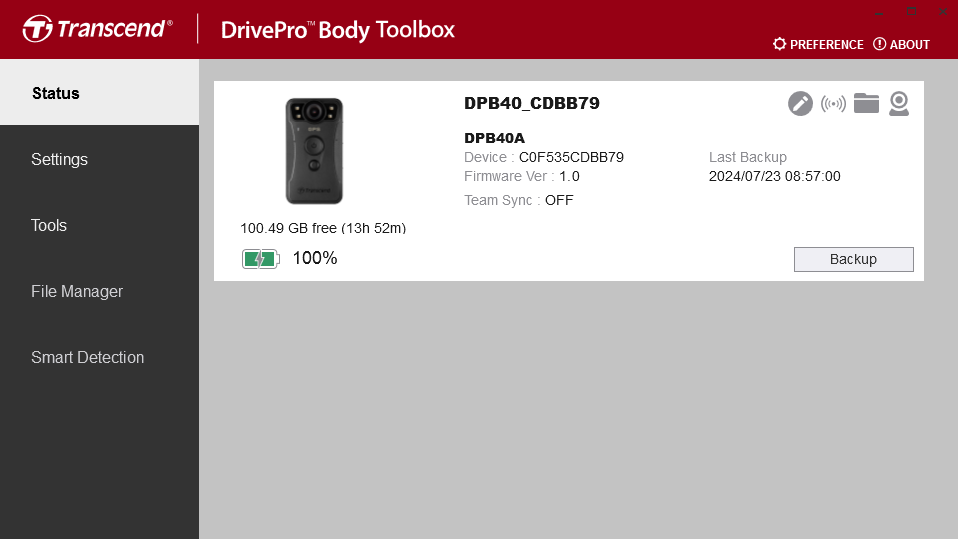
ユーザーラベルやチーム同期の設定を変更するには ![]() をクリックします。
をクリックします。
注記
チーム同期のチーム番号は1から10が割り当てできます。
デバイスを検出するには ![]() をクリックします。
をクリックします。
記録映像を閲覧するには ![]() をクリックします。
をクリックします。
ウェブカメラモードに切り替えて、デバイスを接続しているPCの外付けカメラとマイクとして利用するには ![]() をクリックします。
をクリックします。
バックアップを開始するには 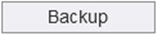 をクリックします。
をクリックします。
8-3 設定
デバイス、録画ファイル、ビデオスタンプの設定を変更できます。
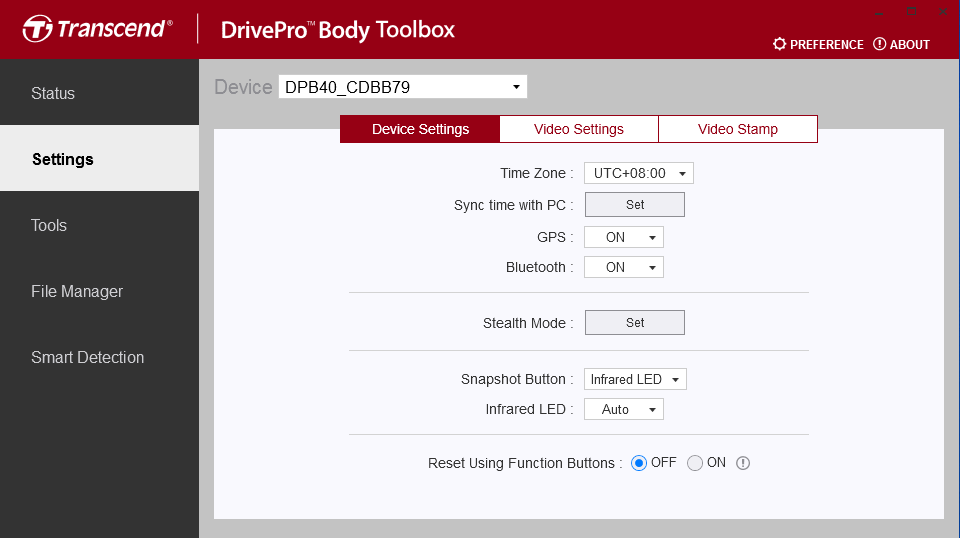
| デバイスの設定 | |
|---|---|
| 機能 | 説明/オプション |
| タイムゾーン | タイムゾーンを選択してください。 |
| PCとの時刻同期 | “Set”ボタンをクリックすると、デバイスの時刻設定を接続しているPCに同期します。 |
| GPS | GPSの動作/非動作を設定します。 |
| OFF / ON | |
| Bluetooth | Bluetoothの動作/非動作を設定します。 |
| OFF / ON | |
| デバイスインジケータ | “Set”ボタンをクリックして、ステルスモードのオン/オフを設定します。 ステルスモードがオンの時はLEDランプ、ブザー、バイブレータは動作しません。 |
| OFF / ON | |
| LED信号機設定 | 信号の点滅を軽減するための適度な周波数を設定します。 |
| 50 Hz / 60 Hz | |
|
スナップショット ボタン |
スナップショットボタン
|
| 赤外線LED / 録音 | |
| 赤外線LED | 赤外線LEDの作動方法を設定します。 |
| 手動 / 自動(デフォルト) | |
|
ボタン操作による リセット |
電源オンの状態で、電源ボタン |
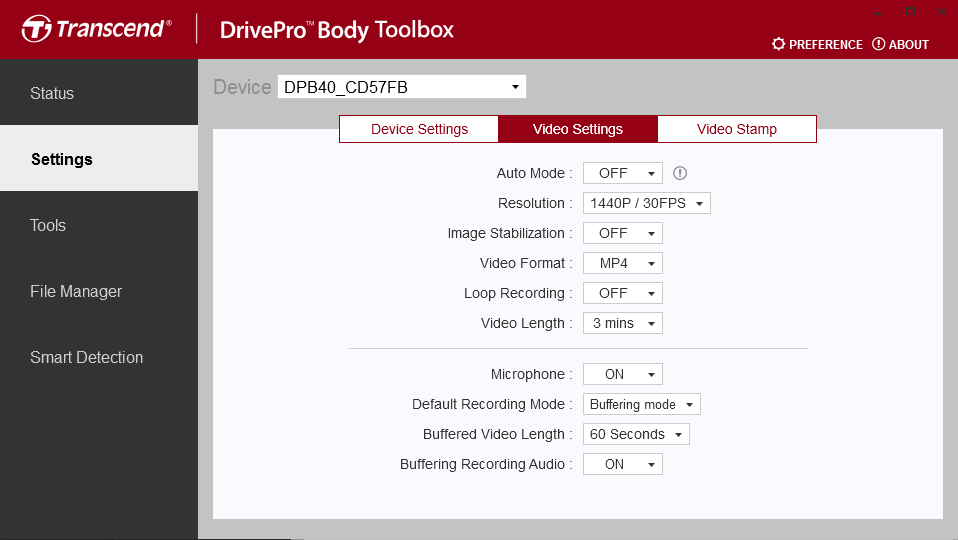
| 録画設定 | |
|---|---|
| 機能 | 説明/オプション |
| オートモード |
オートモードを有効化または無効化します。
• オートモードをオンにすると、次の設定が適用されます: 録画モード(バッファリングモードに切り替え不可)、ビデオの長さ(3分)、解像度(1440P/30FPS)。オートモードをオフにしても、これらの設定は保持されます。 • オートモードでは、環境に応じてブレ補正が自動的にオンまたはオフになり、次の録画から変更が適用されます。 |
| OFF / ON | |
| 解像度 |
録画映像の画質を設定します。
|
| 1440P/60FPS / 1440P/30FPS / 1080P/30FPS / 1080P/30FPS(省電力) / 720P/30FPS / 720P/30FPS(省電力) | |
| ブレ補正 |
ブレ補正を有効または無効にします。
|
| OFF / ON | |
| 録画フォーマット | 録画ファイルのフォーマットを設定します。 |
| MOV / MP4 | |
| ループ録画 | 古いファイルを削除して新しいファイルを書き込みます。 |
| OFF (デフォルト) / ON | |
| 録画時間 | 録画ファイルの録画時間の設定をします。 |
| 3分 / 5分 / 10分 | |
| マイク | 録画中のマイクの動作を設定します。 |
| OFF / ON | |
|
デフォルトの 録画モード |
デフォルトの録画モードを設定します。 |
| バッファリングモード / 録画モード | |
|
バッファリング 録画の時間 |
バッファリング映像として記録される録画の長さを設定します。
• バッファリング録画の最大時間は解像度の設定によって異なります。 • 解像度が 1440P/60FPS または 1440P/30FPS に設定されている場合、バッファリングされたビデオの長さで使用できるオプションは 30秒 と 60秒 です。 |
| 30秒 / 60秒 / 90秒 / 120秒 | |
| バッファリング録音 | バッファリング中のマイクの動作を設定します。 |
| OFF / ON | |
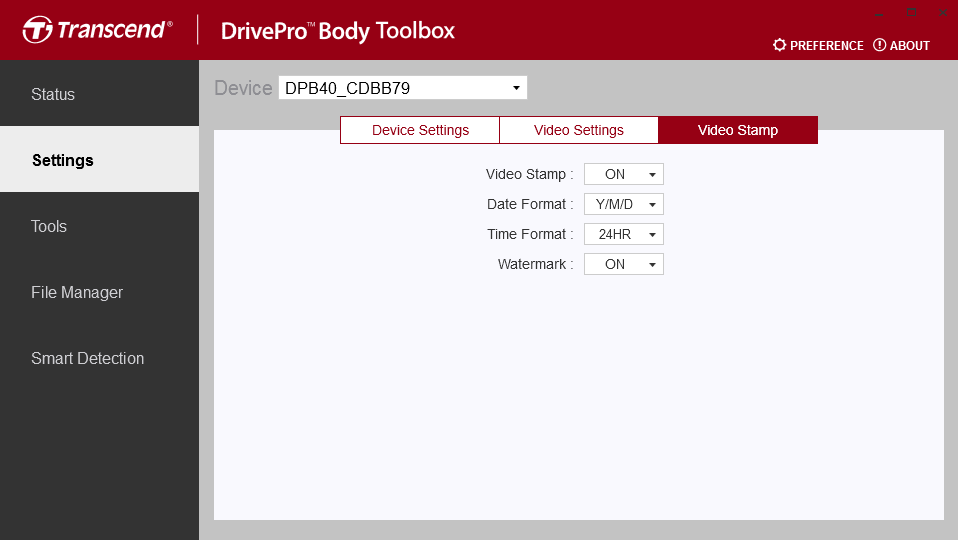
| ビデオスタンプ | |
|---|---|
| 機能 | 説明/オプション |
| ビデオスタンプ | 録画時間やビデオラベルを録画ファイルに表示します。 |
| OFF / ON | 日付フォーマット | 日付の表示形式を設定します。 |
| Y/M/D / M/D/Y / D/M/Y | 時刻フォーマット | 時刻の表示形式を設定します。 |
| 24HR / AM/PM | ウォーターマーク | トランセンドロゴのウォーターマークをスナップショットや録画ファイルに表示します。 |
| OFF / ON | |
8-4 ツール
ファームウェアを最新バージョンに更新したり、デバイスをフォーマットしたり、設定を初期状態にできます。
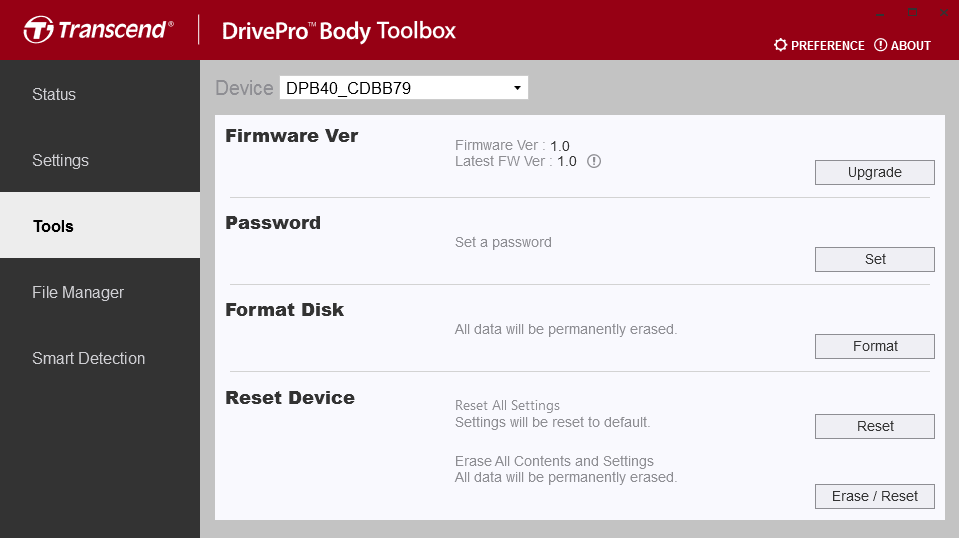
| ツール | |
|---|---|
| 機能 | 説明/オプション |
| ファームウェアの更新 | 最新バージョンにファームウェアを更新します。 |
| パスワード | デバイスにパスワード(8文字以上16文字以下の半角英数字)が設定できます。 |
| ディスクのフォーマット | デバイスをフォーマットします。 | デバイスのリセット | 設定の初期化または設定の初期化と保存データの消去を行います。 |
注意
- ファームウェア更新中は電源ケーブルを抜かないでください。
- 安定した録画を行うために、デバイスを使用後には毎回データをバックアップし、3ヶ月に1度はDrivePro Body Toolboxでフォーマットするようにしてください。
- デバイスをフォーマットする場合は、DrivePro Body Toolboxを使用してください。
- フォーマットを行うと、保存されているデータは全て消去されます。
8-5 ファイル管理
DrivePro Body Toolboxでバックアップを行うと、録画やスナップショットファイルの検索や管理ができます。
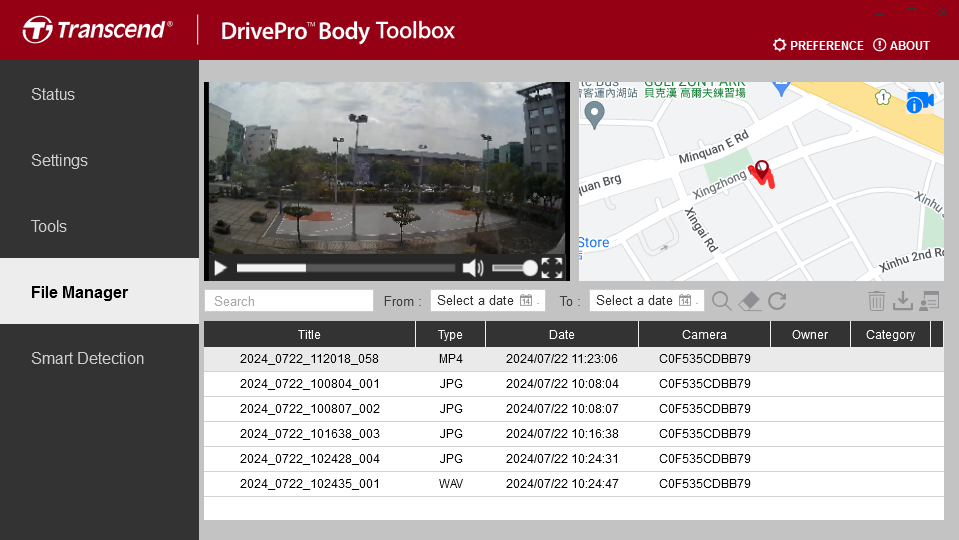
-
 をクリックすると画面上で録画ファイルを再生します。
をクリックすると画面上で録画ファイルを再生します。 -
 をクリックすると動画を全画面表示にします。GPS受信器搭載モデルの場合、移動経路が表示されます。
をクリックすると動画を全画面表示にします。GPS受信器搭載モデルの場合、移動経路が表示されます。
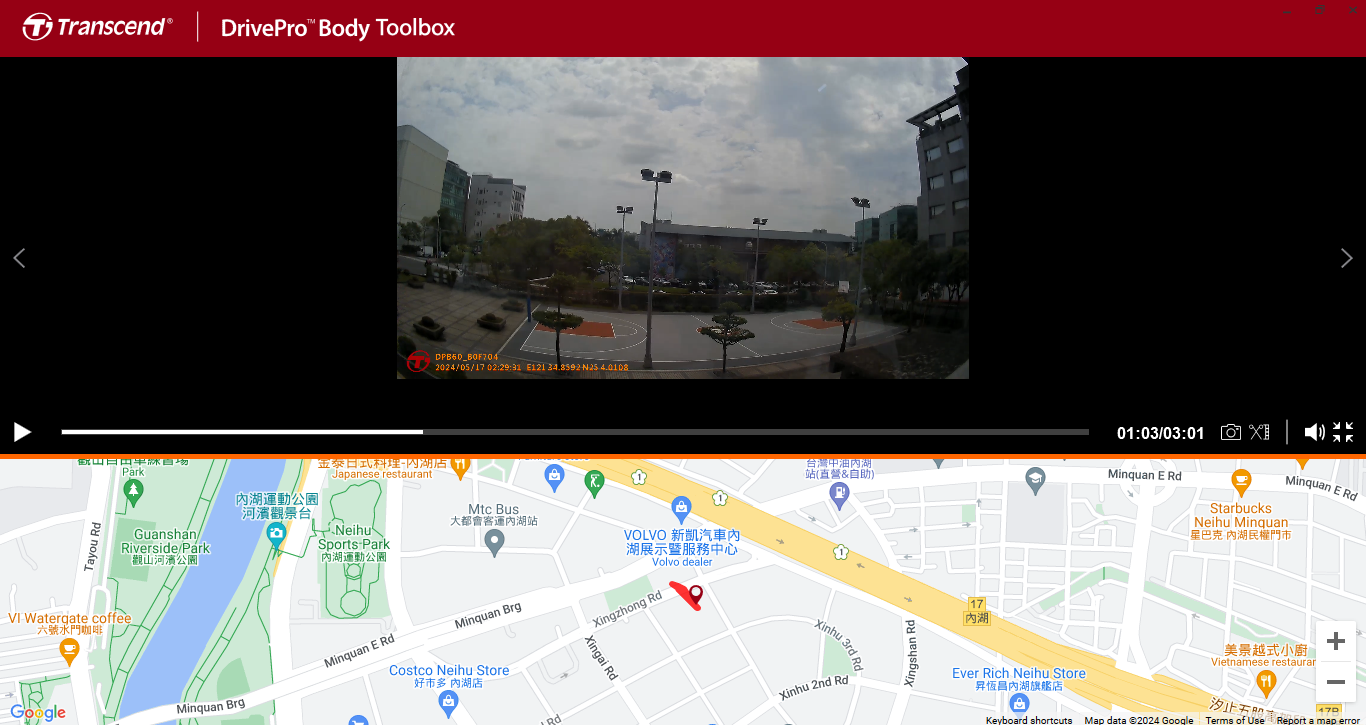
注記
GPS トラックの表示は、Microsoft Windows 10 以降 (64 ビット) でのみサポートされます。
- オーナーやカテゴリーを追加、削除、編集する場合は
 をクリックします。
をクリックします。
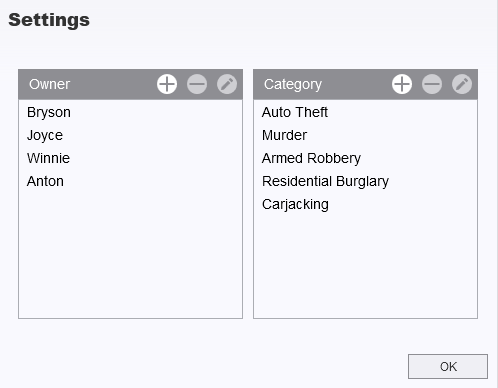
 をクリックして選択したファイルのオーナーやカテゴリーを編集します。
をクリックして選択したファイルのオーナーやカテゴリーを編集します。
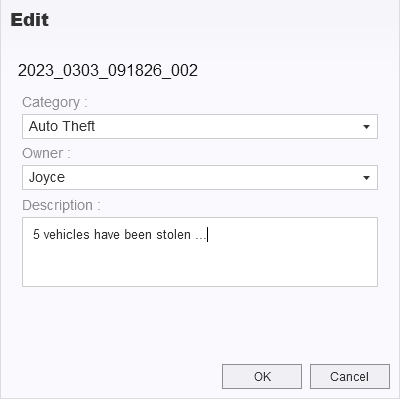
8-6 スマート検出
顔を自動認識することができた動画のクリップをサイドバーに抽出し、選択したクリップの顔にぼかしを入れることができます。
詳細は DrivePro Body Toolboxのマニュアル を参照ください。
注記
Windows 10以降(64ビット版)で利用できます。
8-7 詳細設定
画面上部の 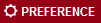 をクリックしてDrivePro Body Toolboxの詳細設定を行います。
をクリックしてDrivePro Body Toolboxの詳細設定を行います。
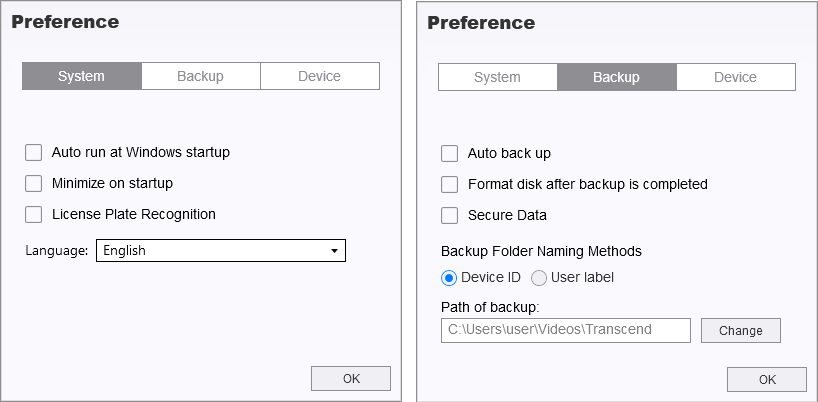
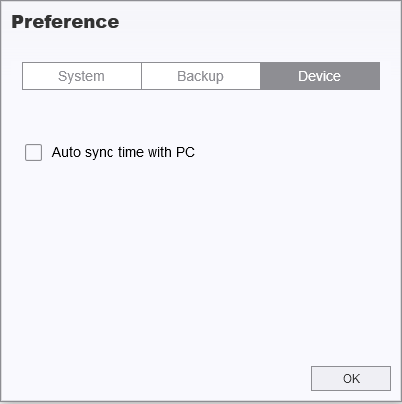
DrivePro Body Toolboxのユーザーマニュアルは下記リンクから参照できます。
https://www.transcend-info.com/Manual/DriveProBody/Toolbox/JP/
9. PCへのファイル転送
以下の方法でDrivePro BodyとPC 間でデータ転送が行えます。
-
1. 付属のUSB変換ケーブルのプラグをDrivePro Bodyのソケットに接続します。
2. ケーブルのUSB端子をPCに接続します。

DrivePro BodyはPCに接続した場合、外付けハードドライブのようにデータ転送を行うことができます。録画ファイルを転送するにはDrivePro Bodyのフォルダからファイルをドラッグ&ドロップしてください。
注記
macOSでDrivePro Bodyに保存されているファイルを手動で削除した場合、それらのファイルは一時的に隠しファイルとして内蔵メモリ上に残り、容量を占有することがあります。完全に空き容量を確保するには、ゴミ箱を空にするか、DrivePro Bodyをフォーマットしてください。
注意
- データの消失や破損を防ぐためにDrivePro Bodyは正しい方法でPCから取り外して ください。
- DrivePro BodyがPCに接続されている間はファイルの転送しかできず、DrivePro Bodyの機能を使用することはできません。通常の機能を使用する場合はPCから取り外してください。
10. 充電ドック(別売り)
DrivePro Body 40専用に設計されたトランセンドのTS-DPD6Cネットワーク充電ドックは、複数のデバイスを同時に充電するだけでなく、データのバックアップやデバイスの管理が可能です。USBポートも備えており、外付けストレージにデータをバックアップすることもできます。

DPD6Cのユーザーマニュアルは以下のリンクを参照ください。
https://jp.transcend-info.com/support/product/body-camera/dpd6c
11. 注意事項
- 誤動作や変形を防ぐためにDrivePro Bodyを以下の場所で使用したり、保管しないようにしてください。
- 炎天下の車内など非常に高温、低温または高湿の環境
- 直射日光が当たる場所、暖房機器の近く
- 強い磁気が発生している周辺
- 砂や埃の多い場所
- DrivePro Bodyのレンズの手入れと保管
- 以下の場合は柔らかい布などでレンズの表面を拭いてください。
- レンズ表面に指紋がついたとき
- 海辺など潮風にレンズがさらされたとき
- 汚れや埃がつかないよう換気のよい場所に保管してください。
- かびが付かないようにレンズを定期的に上記の様に拭いてきれいにしてください。
- クリーニング
- DrivePro Bodyの表面を少し水で湿らせた柔らかい布などでクリーニングし、その後乾いた布で拭きます。キズをつけないよう、以下にご注意ください。
- シンナー、ベンジン、アルコール、使い捨て布、虫除け、日焼け止め、殺虫剤などの化学薬品等は使用しない。
- 上記などの化学薬品がついた手でDrivePro Bodyに触れない。
- DrivePro Bodyがゴムやビニールなどと接触した状態で長時間放置しない。
- 結露
- DrivePro Bodyを寒い場所から暖かい場所(もしくは暖かい場所から冷たい場所)に移した場合、レンズの内外に結露が発生することがあります。結露が発生するとDrivePro Bodyの機能不良が起こる原因になることがあります。
- 結露が発生したらDrivePro Bodyの電源を切り、水分が蒸発して乾くまで待ってから使用してください。
- GPS受信機
- GPSシステムの精度やパフォーマンスは使用状況の変化に影響を受けやすいため、トランセ ンドは GPSデータの精度を保証しておりません。DrivePro Bodyの使用時に個人の判断に影響を与えるものではありません。
- GPS信号はビルや金属フィルムによって遮られることがあります。GPSデータの精度は天候 や使用場所(例: 高層ビル群、トンネル内部、地下、森林)を含む周辺環境の影響を受けること があります。DrivePro Bodyを屋外で使用する場合は最初に信号障害のない場所でGPS測位を行ってください。
- マジックテープホルダーの使用方法
- 付属のマジックテープホルダーは、レインコートやウインドブレーカーなどの表面がプラスチック素材のものに適しています。綿、ウール、革に使用する場合は、縫い付けることをお勧めします。
- マジックテープは、フック面とループ面のある2枚1組で使用します。フック面とループ面の反対が接着面となっており、それぞれをマジックテープホルダーと衣服に取り付けてください。
- 取付け手順: 衣服のマジックテープを取り付ける箇所に汚れ等がなく、乾燥していることを確認したら、接着面の保護テープを剥がし、取り付け箇所に押し付けます。24時間放置し、しっかりと接着されていることを確認してからデバイスを装着します。
注意
極端な温度環境は、充電式バッテリーの液漏れを引き起こす要因となります。以下のような現象を防ぐために、安定した温度環境下で適切に使用ください。
- 過熱
- 火災
- 爆発
- 発煙
12. IP68保護等級
DrivePro Body 40はIP68保護等級で、防滴、防水、防塵に対応していますが、この保護は恒久的なものではなく、通常使用で劣化していくことがあります。水没、液体による故障は保証対象外です。
不正な使用に起因する不具合は保証の対象となりません。
- DrivePro Body 40は水中での使用はできません。
- DrivePro Body 40を高温もしくは多湿の環境で使用しないでください。(例:サウナ、スチー ム、シャワールームなど)
- 湿気の浸透を避けるため、DrivePro Body 40を雨の中で長時間使用しないでください。電源アダプタ、ケーブル、ソケットは充電する前に乾いていることを確認してください。
注意
DrivePro Body 40は以下の場合、耐水性がありません。
- USBケーブルを接続している場合
- ネジが外れている場合
13. 仕様

| DrivePro Body 40 | |
|---|---|
| サイズ |
95.9 mm (L) × 52.2 mm (W) × 27.6 mm (H) 3.78” (L) × 2.06” (W) × 1.09” (H) |
| 重量 | 136 g (4.8 oz) |
| 接続インターフェース | Type-C (USB 2.0) |
| Wi-Fi プロトコル | 802.11n |
| 周波数 | 2.4 GHz |
| ストレージ | 128GBの内蔵メモリ |
| レンズ | 500万画素, F/2.0, 130°(対角) |
|
解像度 / フレームレート(最大) |
2K QHD (2560 x 1440) 60FPS |
| 録画フォーマット | MP4 (H.264) |
| バッテリー | リチウムポリマー, 3120mAh |
| 連続動作時間(最大) |
11時間
|
| 電源供給(最大) | 入力: DC 5 V / 2 A |
| 動作環境温度 |
-20°C (-4°F) ~ 60°C (140°F) 電源アダプタを使用しての充電中は10°C (50°F) ~ 40°C (104°F) |
| IPコード | IP68 |
| 認証 | CE / UKCA / FCC / BSMI / NCC / MIC / KC / EAC / RCM |
| 耐衝撃性 | MIL-STD-810G 516.6 – Transit Drop Test |
| 保証 | 制限付き2年 |
| 注記 | DrivePro Body 40は、ブレ補正、ダイナミックレンジなどの画像強化技術を採用しており、60FPSでの高品質録画を提供します。暗い場所でも鮮明な映像を記録できます。 |
14. トラブルシューティング
DrivePro Bodyに故障や問題が生じた場合は、製品を修理に送付する前にまず下記の項目をチェックしてください。下記の項目を試しても改善されなかった場合は、販売店、サービスセンターや現地のトランセンドオフィスまでお問い合わせください。ウェブサイトでもFAQとサポート情報を公開しております。
https://jp.transcend-info.com/
オンライン問い合わせフォーム:
https://jp.transcend-info.com/Support/contact_form
- OSがDrivePro Bodyを認識しません
以下の項⽬をチェックしてください。 - DrivePro Bodyが正しくUSBポートに接続されていますか。接続されていない場合は、一度取り外してから再度接続してください。USBケーブルの両端がマニュアルに示されているように正しく接続しているか確認ください。
- そのUSBポートは利用可能ですか。利用可能でない場合は、ご使用のPC (またはマザーボード)のマニュアルを参照して利用可能な状態にしてください。
- DrivePro Bodyのボタン操作ができません
- ペーパークリップのような先の細いものを使って本体下部にあるリセットボタンを押し、電源のオフ/オンをしてください。
- DrivePro Bodyは耐衝撃性で防水性ですか?
- DrivePro Body 40はIP68の粉塵保護と耐水性、および米軍標準の厳格な落下試験規格相当の耐衝撃性をもっています。*
*MIL-STD-810G 516.6-Transit落下試験条件を参考に自社で試験を実施
- DrivePro Bodyは充電中に録画できますか?
- DrivePro Body 40に5V/2Aの仕様を満たす外部電源を利用することで充電しながら録画できるので、モバイルバッテリー等の使用を検討ください。
15. EU Compliance Statement
Transcend Information hereby declares that all CE marked Transcend products incorporating radio equipment functionality are in compliance with Directive 2014/53/EU.
The full text of the EU declaration of conformity is available at the following internet address:
https://www.transcend-info.com/eu_compliance

| Dashcam / Body Camera series | ||
| Frequency: 2400 MHz to 2483.5 MHz |
Maximum transmit power: < 100 mW |
|
16. リサイクルと環境への配慮
製品のリサイクル(WEEE)とバッテリーの廃棄についてはウェブサイトを参照ください。
https://jp.transcend-info.com/about/green
17. 保証規定
本製品の保証期間は製品パッケージで確認できます。保証条件等の詳細はウェブサイトを参照ください。
https://jp.transcend-info.com/warranty
18. オープンソースソフトウェアの開示
詳細はウェブサイトを参照ください。
https://jp.transcend-info.com/Legal/?no=10
19. ソフトウェア利用許諾契約(EULA)
詳細はウェブサイトを参照ください。
https://jp.transcend-info.com/legal/gpl-disclosure-eula
20. Federal Communications Commission (FCC) Statement
This device complies with Part 15 FCC Rules. Operation is subject to the following two conditions: (1) This device may not cause harmful interference. (2) This device must accept any interference received including interference that may cause undesired operation.
This Equipment has been tested and found to comply with the limits for a Class B digital device, pursuant to Part 15 of the FCC rules. These limits are designed to provide reasonable protection against harmful interference in a residential installation. This equipment generates, uses and can radiate radio frequency energy and, if not installed and used in accordance with the instructions, may cause harmful interference to radio communications. However, there is no guarantee that interference will not occur in a particular installation. If this equipment does cause harmful interference to radio or television reception, which can be determined by turning the equipment off and on, the user is encouraged to try to correct the interference by one or more of the following measures:
- Reorient or relocate the receiving antenna.
- Increase the separation between the equipment and receiver.
- Connect the equipment into an outlet on a circuit different from that to which the receiver is connected.
- Consult the dealer or an experienced radio/TV technician for help.
RF Exposure Information (SAR)
This equipment complies with the FCC portable RF exposure limit set forth for an uncontrolled environment. The exposure standard for wireless devices employing a unit of measurement is known as the Specific Absorption Rate, or SAR. The SAR limit set by the FCC is 1.6W/kg.
This equipment could be installed and operated with minimum distance 0cm between the radiator & your body.
-
Any changes or modifications not expressly approved by the party responsible for compliance could void the authority to operate equipment.
-
This device and its antenna must not be co-located or operating in conjunction with any other antenna or transmitter.
Transcend Information Inc (USA)
1645 North Brian Street, Orange, CA 92867, U.S.A
TEL: +1-714-921-2000
21. Eurasian Conformity Mark (EAC)